Tạo USB cài Windows 10 Creators Update là hành động cần thiết khi bạn muốn biến USB của mình trở thành công cụ để cài đặt phiên bản mới của Windows một cách nhanh chóng. Các bước thực hiện cực kỳ đơn giản. Taimienphi sẽ hướng dẫn các bạn tạo USB cài Windows 10 Creators Update
Tương tự như với các bản Windows khác, Windows 10 Creators Update thường xuyên được cài đặt lên máy tính thông qua những chiếc USB do tính tiện dụng, tiết kiệm thời gian cũng như cách cài đặt đơn giản. Cài USB boot Windows 10 Creator Update đơn giản là đưa bộ cài Windows vào trong USB và cho khởi động cùng máy tính tương tự như việc cài hệ điều hành qua đĩa CD/DVD như truyền thống.

Với tốc độ truy xuất dữ liệu nhanh, việc tạo USB cài Windows 10 Creator sẽ tối ưu và tiết kiệm thời gian hơn so với các cách cài đặt thông thường. Có rất nhiều phần mềm hỗ trợ tạo USB cài Windows 10 Creator Update. Taimienphi sẽ hướng dẫn các bạn một số phương pháp đơn giản nhất
Tạo USB cài Windows 10 Creators Update
Để tạo USB boot Windows 10 Creators Update, các bạn cần chuẩn bị
- File ISO Windows 10 Creators
- 1 USB có dung lượng ít nhất là 8Gb
Sử dụng phần mềm Windows 7 USB/DVD Download Tool
Bước 1 : Tải và cài đặt phần mềm Windows 7 USB/DVD Download Tool
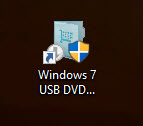
Bước 2: Khởi động phần mềm, bấm Browse , chọn file ISO mới tải về, sau đó bấm Next

Bước 3: Chọn thiết bị tạo bộ cài, bấm chọn USB Device

Bước 4 : Chọn USB đã cắm vào máy, bấm Begin Copying

Bước 5 : Bấm Erase USB Device để xác nhận Format USB, dữ liệu trên USB sẽ bị xóa hoàn toàn

Bước 6: Quá trình tạo USB cài Windows 10 Creators Update được bắt đầu. Các bạn chờ đến khi hoàn thành sau đó tắt phần mềm và rút USB ra khỏi máy. Hoàn thành việc tạo USB cài đặt Windows 10 Creators Update

Sử dụng Ultra ISO
Bước 1: Tải và cài đặt Ultra ISO, khởi động phần mềm, duyệt tìm file ISO Windows 10 Creators Update

Bước 2 : Trên thanh công cụ, bấm Bootable , chọn Write Disk Image…

Bước 3 : Chọn đúng USB đã cắm vào máy, bấm Write

Bước 4 : Xác nhận Format dữ liệu trong USB, bấm Yes để bắt đầu tạo USB cài Windows 10 Creators Update

Các bạn chờ quá trình tạo USB cài Windows 10 Creator hoàn tất.
https://thuthuat.taimienphi.vn/cach-tao-usb-cai-windows-10-creators-update-cai-usb-boot-22987n.aspx
Như vậy, chỉ với một vài bước đơn giản, các bạn đã có thể tạo USB cài Windows 10 Creators Update một cách dễ dàng. Với USB này, các bạn có thể cài đặt cho rất nhiều máy tính của bạn bè để cùng kiểm nghiệm những tính năng ưu việt của hệ điều hành mới. Các bạn cũng có thể tham khảo cách cài Windows 10 Creators Update bằng USB đối với những bạn chưa rõ cách cài đặt.